Win10去掉快捷方式图标小箭头的方法通常涉及修改注册表或使用第三方软件。一种常见做法是通过注册表编辑器,找到并修改与图标显示相关的键值,以隐藏小箭头。但需注意,直接修改注册表存在风险,操作不当可能导致系统不稳定。另一种较为安全的方法是使用专门的软件工具,这些工具提供了图形化界面,让用户能够轻松去除小箭头,同时降低了误操作的风险。用户可根据自身情况选择合适的方法。
在Windows 10系统中,每当我们在桌面上创建快捷方式时,图标左下角总会出现一个小箭头,这个箭头是系统用来标识这是一个快捷方式的视觉标记,有些用户可能出于美观或个性化的考虑,希望去掉这个小箭头,下面,我将详细介绍几种去除Win10快捷方式图标小箭头的方法。
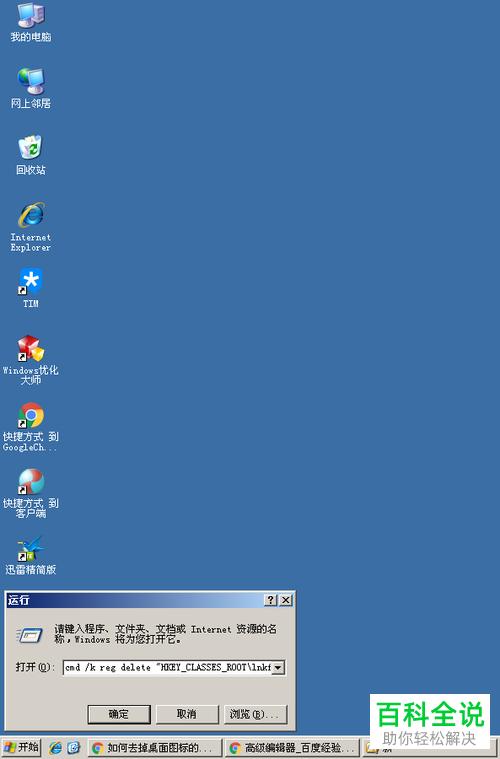
方法一:通过修改注册表
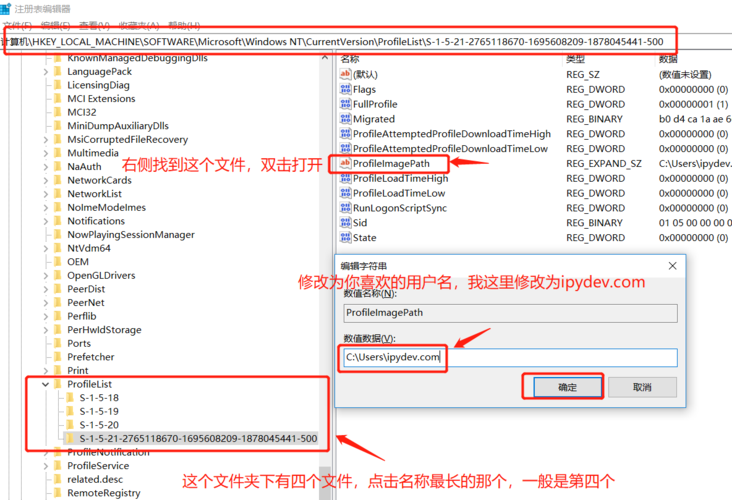
步骤一:打开注册表编辑器
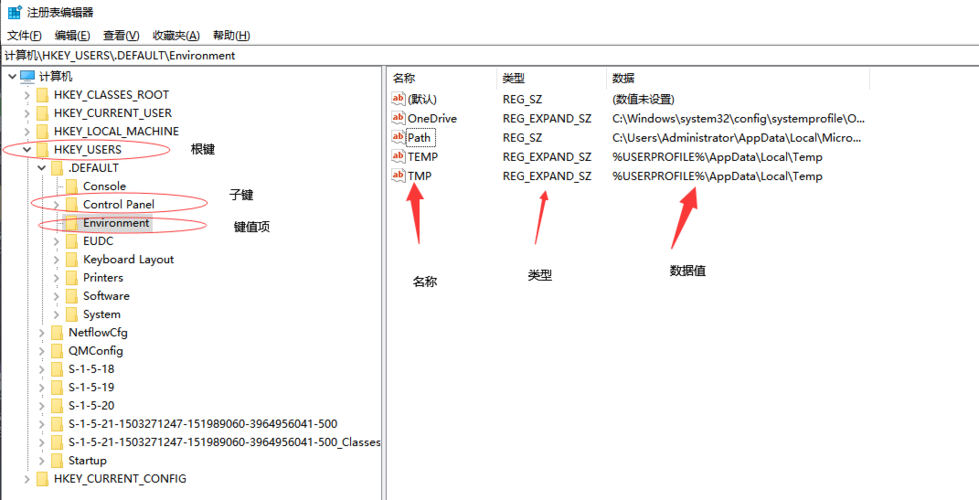
1、按下Win + R组合键,打开“运行”对话框。
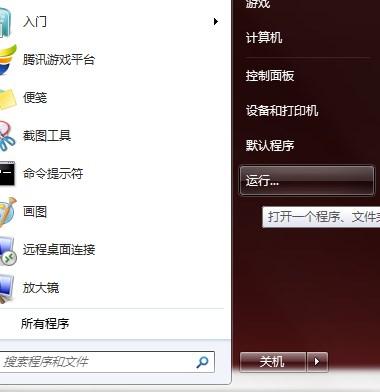
2、输入regedit,点击“确定”按钮,打开注册表编辑器。
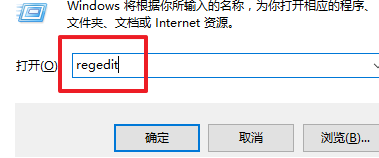
步骤二:定位到lnkfile项
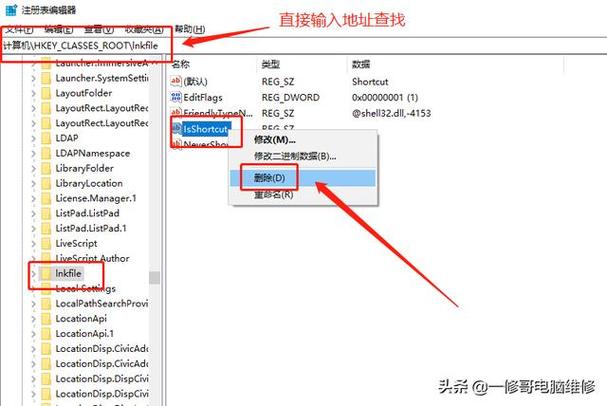
1、在注册表编辑器中,依次展开HKEY_CLASSES_ROOT目录。
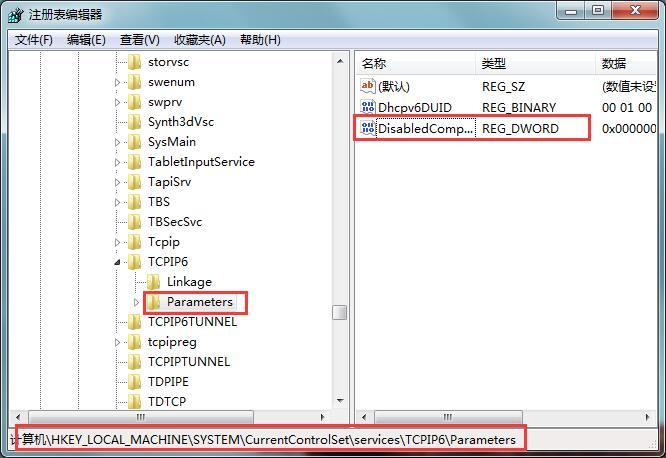
2、可以通过按下Ctrl + F快捷键,输入lnkfile进行搜索,快速定位到HKEY_CLASSES_ROOT\lnkfile项。
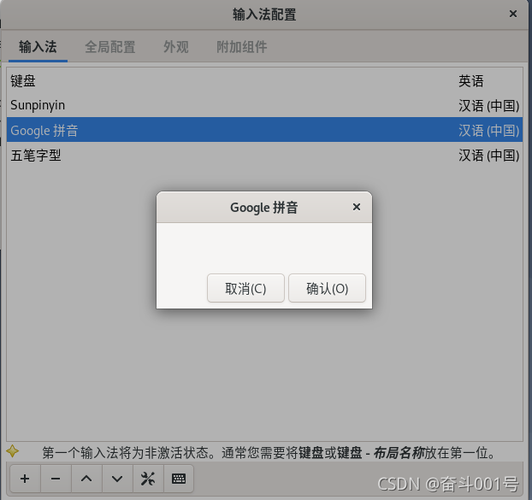
步骤三:删除IsShortcut键值
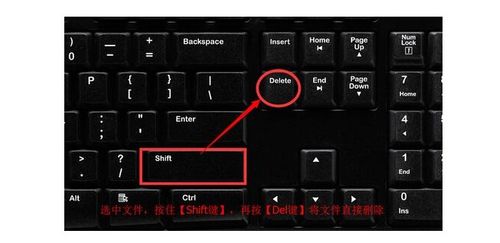
1、在lnkfile项下,找到右侧窗格中的IsShortcut键值。
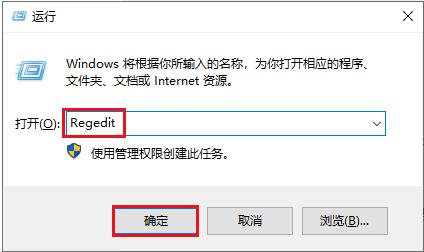
2、右键点击IsShortcut,选择“删除”,确认删除操作。

步骤四:重启计算机
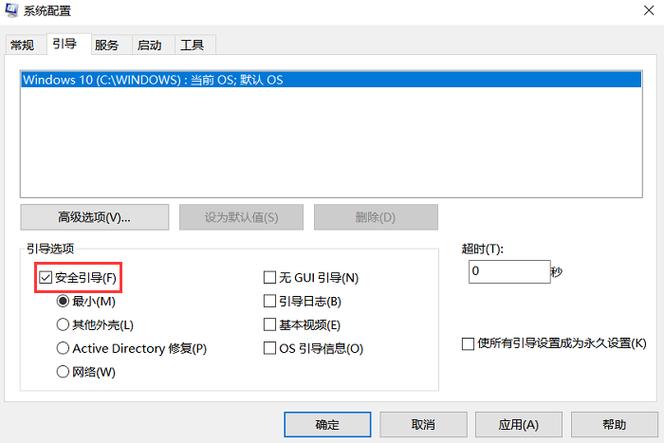
修改注册表后,需要重启计算机以使更改生效,重启后,你会发现桌面上的快捷方式图标小箭头已经不见了。
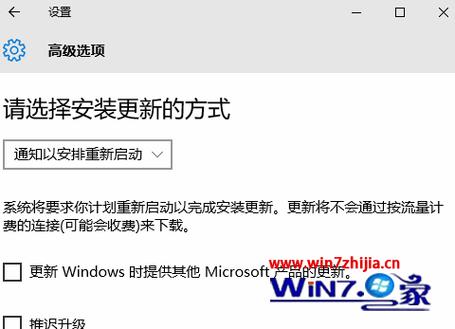
方法二:使用批处理命令
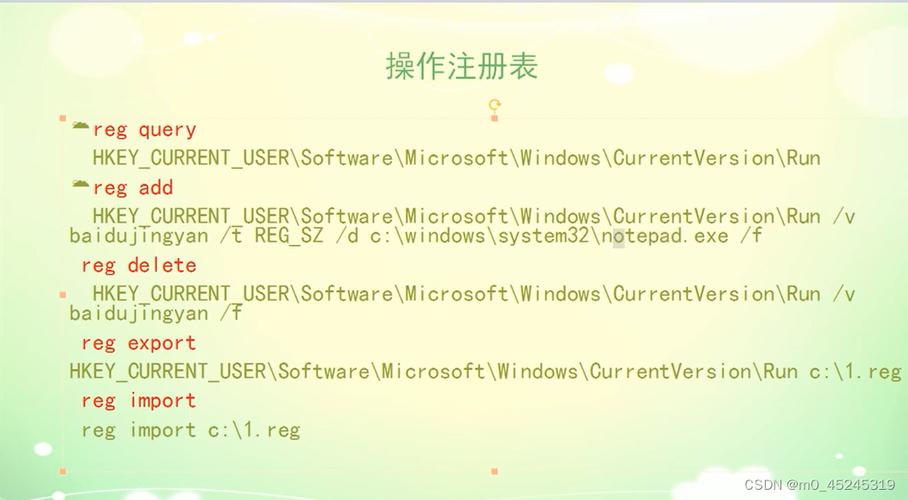
如果你对注册表操作不太熟悉,或者希望有更快捷的方式去除小箭头,可以尝试使用批处理命令。
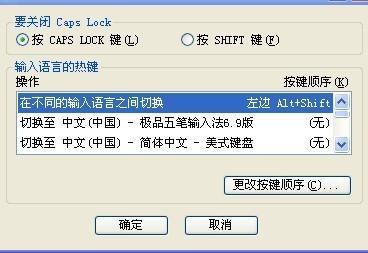
步骤一:创建批处理文件
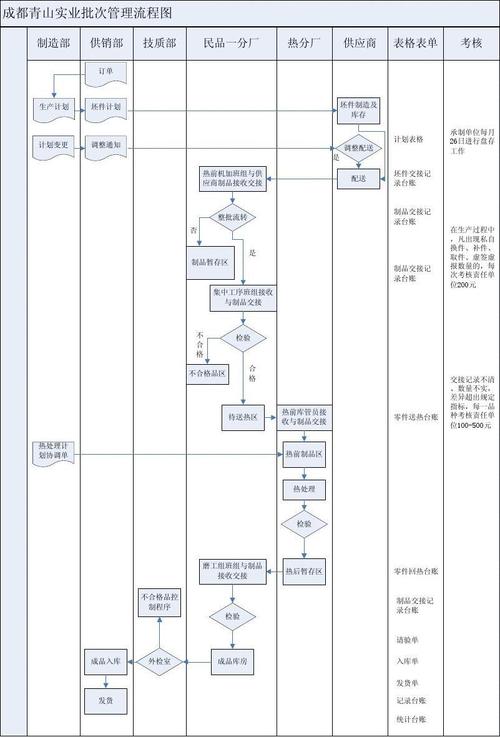
1、右键点击桌面空白处,选择“新建”->“文本文档”。
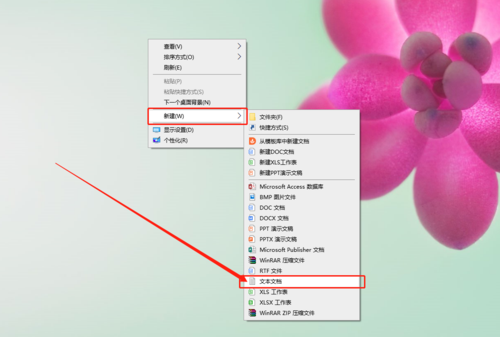
2、打开新建的文本文档,将以下命令**并粘贴进去:
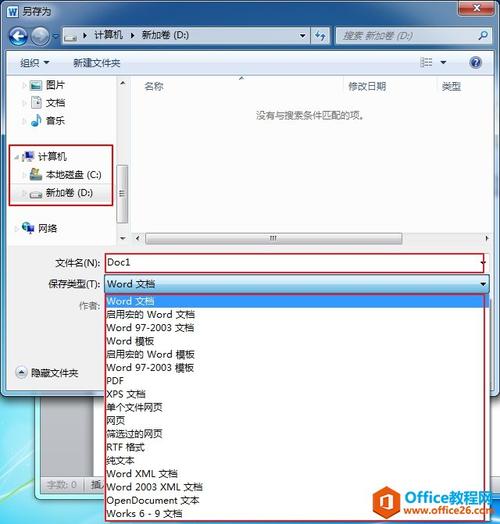
```batch
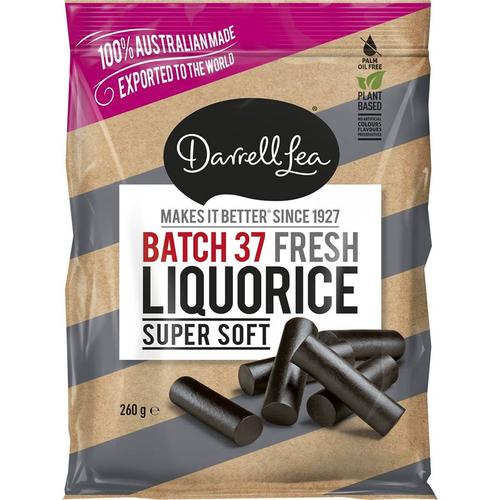
@echo off
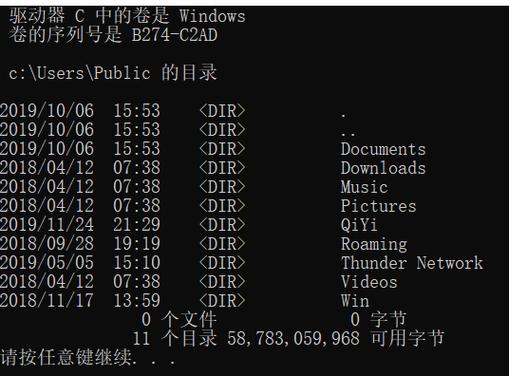
color 2

reg delete HKCR\lnkfile /v IsShortcut /f
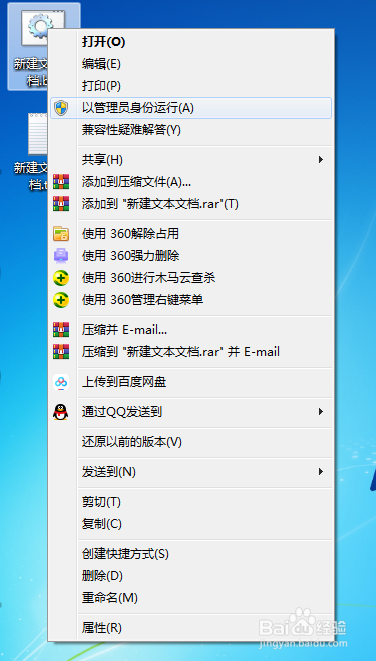
reg delete HKCR\piffile /v IsShortcut /f
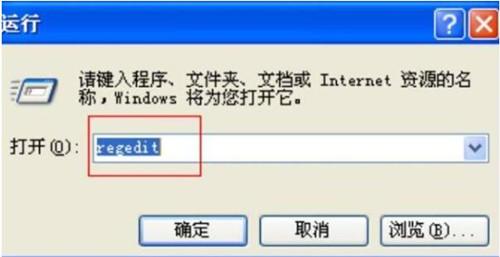
reg delete HKCR\InternetShortcut /v IsShortcut /f
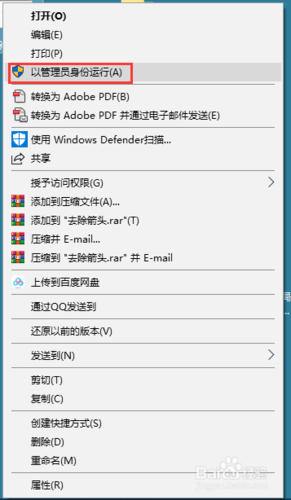
taskkill /f /im explorer.exe && explorer
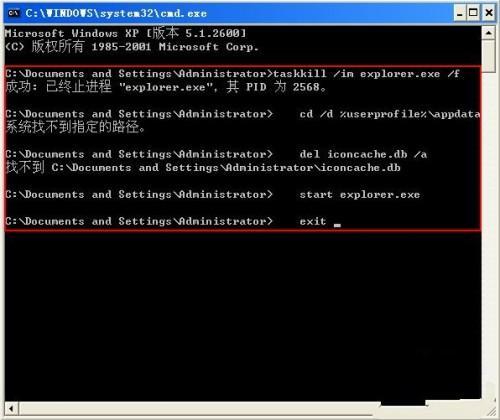
```

3、将文件扩展名从.txt改为.bat,例如命名为RemoveArrow.bat。
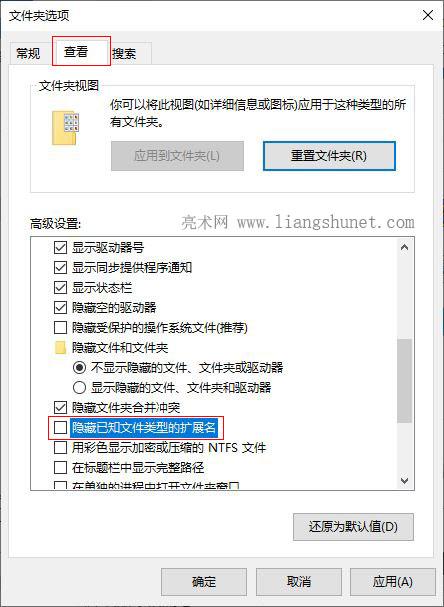
步骤二:运行批处理文件
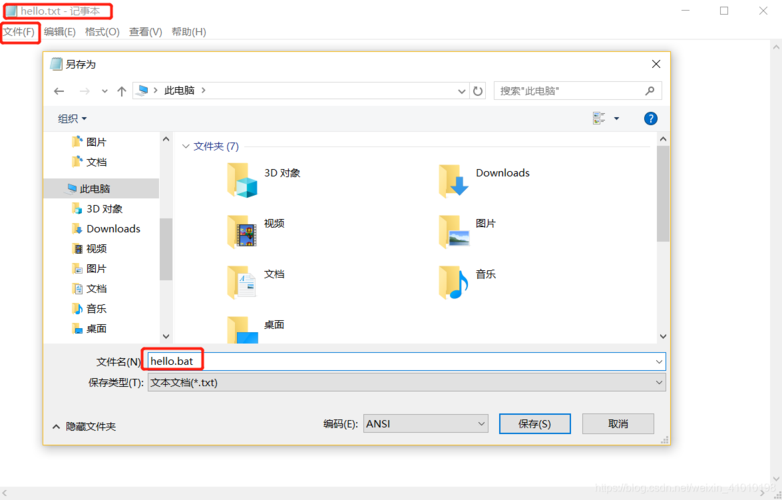
1、双击运行RemoveArrow.bat文件。

2、系统会执行命令,并自动重启资源管理器(explorer.exe),此时桌面上的快捷方式图标小箭头应该已经消失。
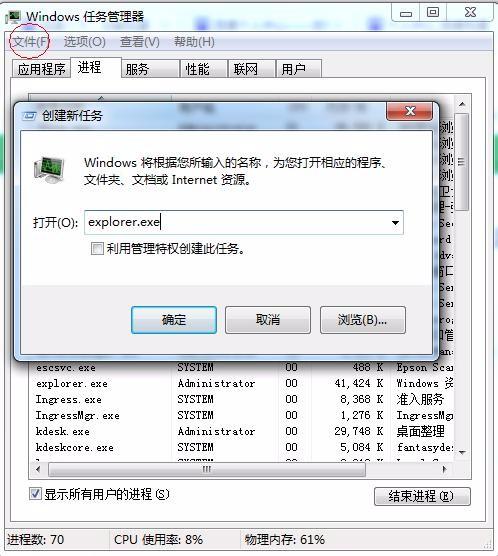
方法三:使用第三方软件
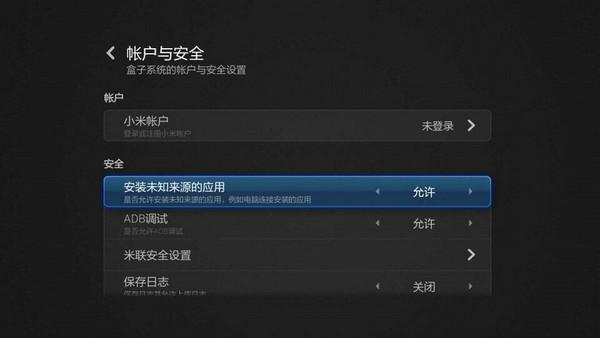
除了手动修改注册表和使用批处理命令外,还有一些第三方软件可以帮助你快速去除快捷方式图标小箭头,如“魔方优化**”、“Windows 10 Manager”等,这些软件通常提供了丰富的系统优化和个性化设置选项,包括去除快捷方式图标小箭头。
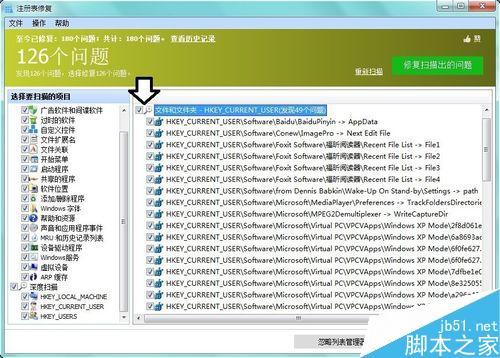
常见问题解答
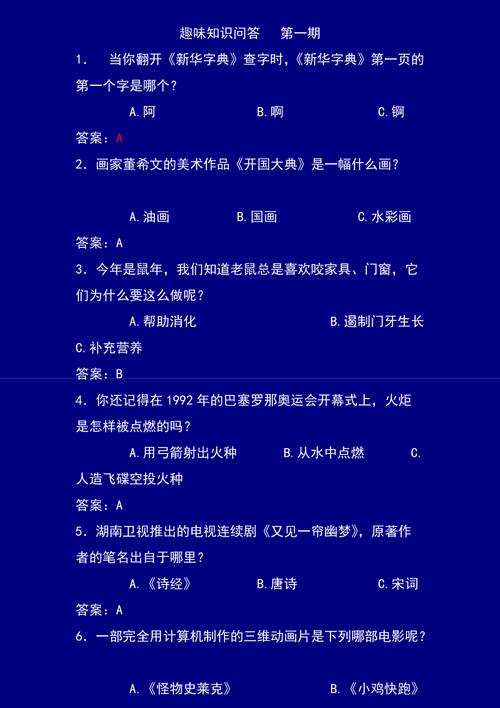
Q1:去除快捷方式图标小箭头对系统有影响吗?
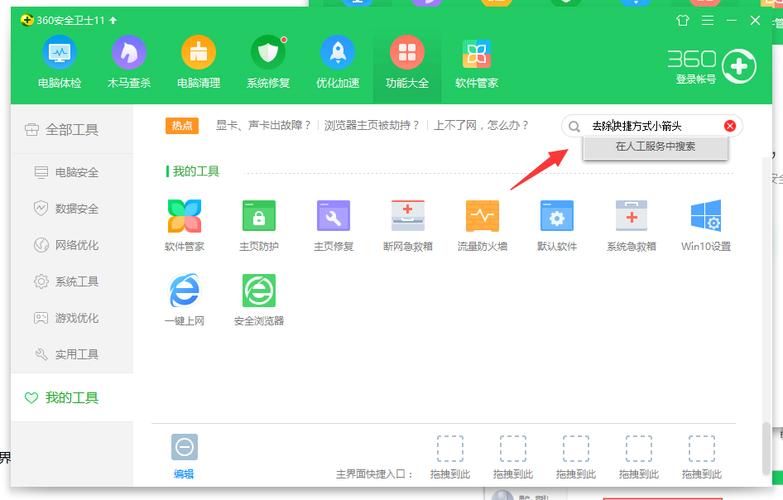
A:去除快捷方式图标小箭头对系统本身没有实质性影响,这个小箭头只是系统为了区分快捷方式和普通文件而设置的视觉标记,删除它不会改变快捷方式的实际功能或性能。
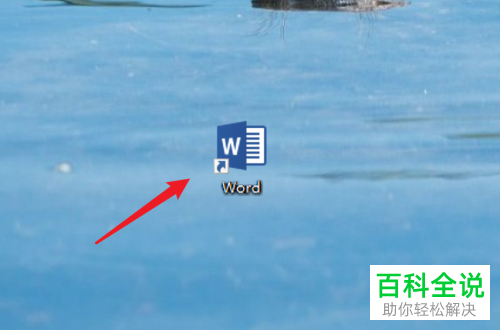
Q2:如果误删了注册表中的其他项怎么办?
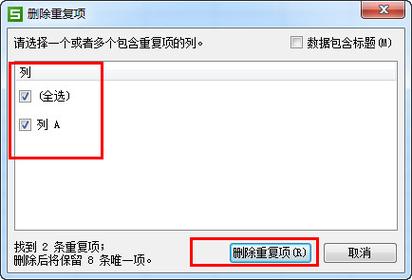
A:如果误删了注册表中的其他项,可能会导致系统不稳定或某些功能失效,在修改注册表之前,建议备份注册表或创建系统还原点,以便在出现问题时能够恢复,如果不确定如何操作,建议寻求专业人士的帮助。
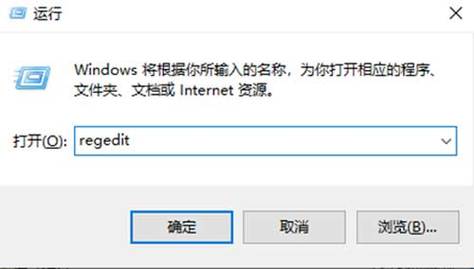
Q3:除了快捷方式图标小箭头外,还有其他方法可以美化桌面吗?
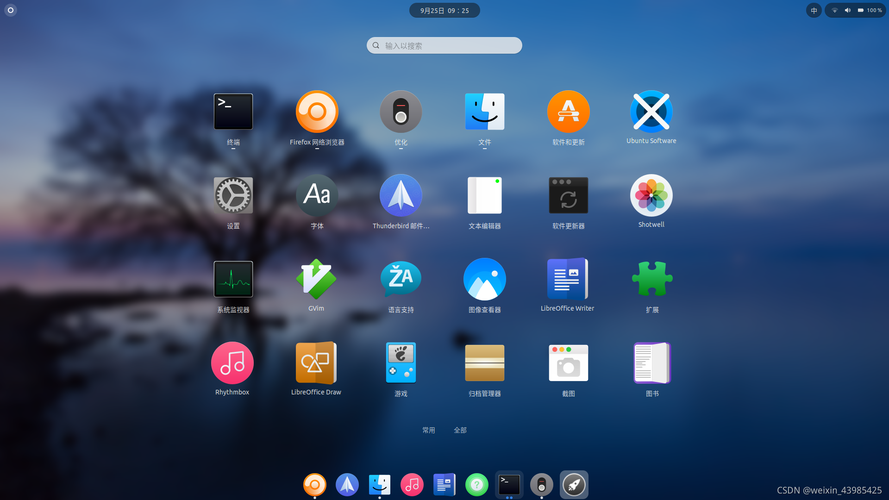
A:Windows 10提供了丰富的个性化设置选项,包括更换桌面背景、调整图标大小、更改主题和颜色等,你还可以使用第三方桌面美化软件来进一步定制你的桌面环境。
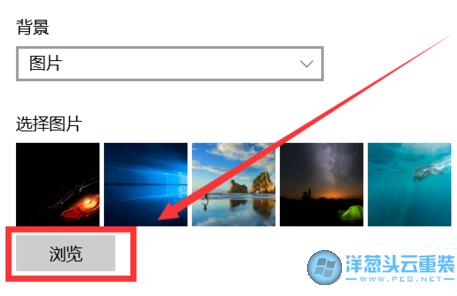
评论已关闭


